Суретті Instagram-ға қалай қосуға болады
- Instagram-ға суреттерді қалай қотаруға немесе қосуға болады
- Суретті Instagram-ға сурет қосыңыз
- Instagram-да суретті жібермес бұрын
- Фотосуретті қосу - «DIRECT»
- Суретті Instagram компьютеріне қалай қосуға болады
Instagram, әрине, өзіндік әлеуметтік желісі, әртүрлі сүзгілерді және фотосуреттерді және суреттерді өңдеуге арналған басқа да түпнұсқалық құралдарды пайдаланып, фотосуреттерді қосуға мүмкіндік береді, бұл, сөзсіз, бәсекелестік мақсатты тауашалар мен социумның фоны бойынша ең жоғары басымдыққа айналдырады. желілер, бірақ фотосуреттің көзі мобильді құрылғының камерасы болып табылады. Бірақ, суреттерді қосудың әдеттегі әдісін меңгерген болсаңыз, не істеу керек, бірақ сіз осы веб-бағдарламамен таныстырудан бұрын гаджетіңізде жасалған Instagram суреттерін қалай қосу керектігі туралы сұрақ пайда болды.
Instagram-ға суреттерді қалай қотаруға немесе қосуға болады
Instagram мобильді қосымша болғандықтан, фотосуреттер мен бейнелерді тікелей жүктеу мобильді құрылғы (телефон, смартфон, iPhone, планшет) арқылы жүзеге асырылады. Мен телефонның жадында сақталған кез-келген суретті дереу жүктей алатындығын ескеремін.
Телефоннан Instagram-ға суреттерді қосу үшін біз қарапайым әрекеттер қатарын орындауымыз керек. Алдымен мобильді қосымшаны іске қосып, тіркелгіңізге кіріңіз (* шот)
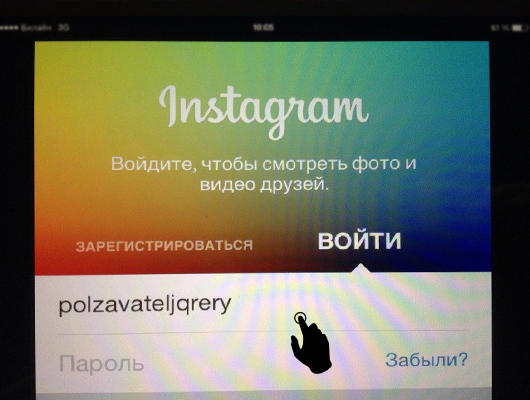
Instagram-ға кіргеннен кейін мобильді экранның төменгі жағында орналасқан Камера бағдарламасының белгішесіне өтуіңіз керек. құрылғылар. Сіз камераның белгішесін басқан кезде суретке түсіру үшін Instagram құрылғыңызда гаджеттің камерасын ашасыз.
- Суретке түсіру үшін ортасында шеңбер.

- Бейне туралы есеп беру үшін оң жақта орналасқан бейне камера белгішесі.
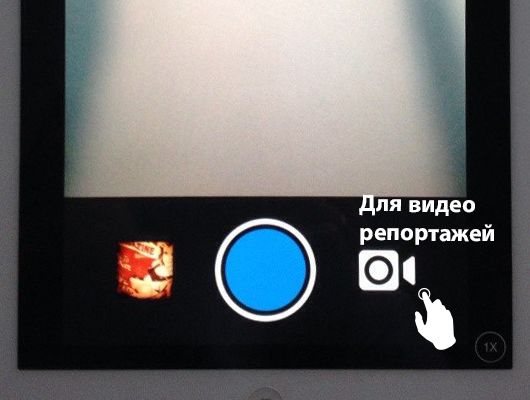
- Сол жақта фотосуреттер бар терезе пайда болады, бұл сіздің ұялы телефоныңыздың қалталарына шаң жинайтын фотосуреттер.

Жалғастырыңыз және саусағыңызбен фотосуретіңізді түртіңіз, суреттерді бар бетке өтіңіз. Біздің көздеріміз фото материал ретінде көрінеді, басып шығарылады және гаджеттің жадында сақталады.
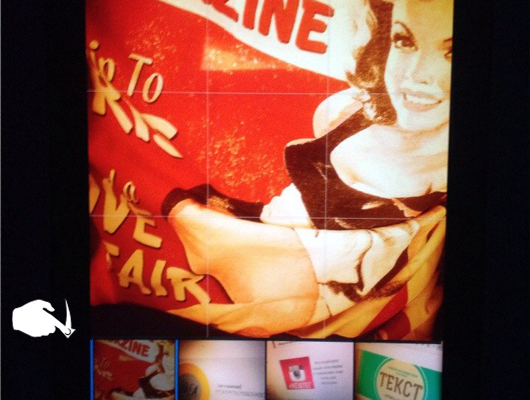
Саусағыңыздың саусағымен суретке түсіп, Instagram-ға қосқымыз келетін суретті табамыз. Фотосурет сіздің құрылғыңыздың экранында тор түрінде таңдалады және экранда бейнеленеді, сонымен қатар суретті саусақтарыңызбен экранға ұзарту арқылы суретті қажетті көлемге үлкейтуге болады және «келесі» батырмасын басқанда, кескін тордың сыртқы контуры бойымен кесіледі.
Суреттегі функциялар келесі рөлдерді орындайды:
Сол жақ «Көрсеткі» - камераға оралыңыз
«Таңдау» сөзі белсенді емес.
«Келесі» деген жазу - Instagram фотосурет шеберханасына көшуді жүзеге асырады.

Суретті Instagram-ға сурет қосыңыз
Суретті қалай қосу керектігін біліп, «Келесі» бетіне кіргеннен кейін Instagram фоторепортажына түсесіз. Мұнда сіз фильтрді суретке түсіріп, оны қиюға, түссіздендіруге, дыбысты әлсіретуге және т.б. Біз тек осы нұсқаулықта SUTRO сүзгісін қолдандыңыз, сіз өзіңіздің сүйікті параметрлеріңіз бен сүзгілеріңізді көрсетеді.
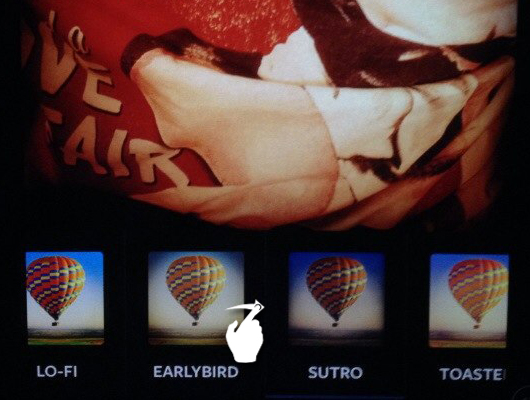
Instagram-да суретті жібермес бұрын
Фотосурет өңделіп, Instagram-да жариялауға дайын, біз одан әрі қарай басылып, сәттің ең шарықтау шегіне көшеміз.
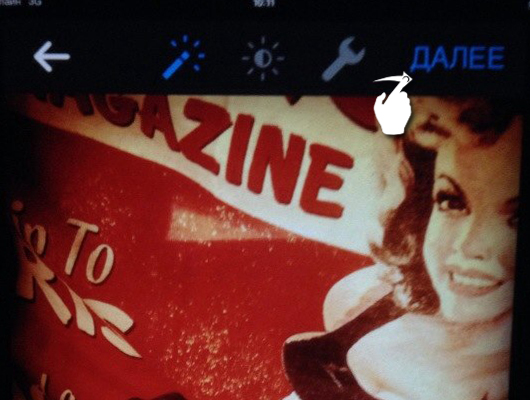
«Келесі» түймесін басқаннан кейін бет ашылады. Төменде жариялау. Қолданбаның осы бөлімінде хэш тегтерін тіркейміз, суретке картаны қосамыз, достарымызды белгілеп, фотосуреттерді өзіміздің сүйікті әлеуметтік желілерімізге бөлей аламыз. Хэш тегтері және барлық жоғарыда аталған функциялар аяқталғанда, қаласаңыз, біз «Бөлісу» белсенді өрісін басамыз, бағдарламаны бастау беті бізге ашылады және фотосурет автоматты түрде жүктеледі және біз онымен жұмыс істедік.
Қосымша мүмкіндіктер:
Фотосуретте көріп тұрғандай, «Жариялау» деген сөзбен «Абонент» деген екі белсенді өріс бар - бұл суретте жоғарыда сипатталған Instagram және «DIRECT» сөздерін қосу рәсімі. Тікелей жылжыту құралы дегеніміз не және қандай қосымша функция бар екенін қарастырайық.

Фотосуретті қосу - «DIRECT»
Фотосуреттердің қарапайым жариялануының тікелей және оның айрықша ерекшеліктері - сіз өз суреттеріңізді массаға жібермегеніңіз. Instagram қолданбалары, бірақ сіз таңдаған қолданушыларыңыз бен достарыңыз үшін ғана. Директивада сурет оңтайландыру рәсімінің табуляторы табасыз - бұл, әрине, хэш тегтері, фотосуретті ортақ пайдаланғыңыз келетін пайдаланушыларды табу терезесі. Фотосуретті жібергіңіз келген адамдар емес, таныстарыңызды таңдағаннан кейін оларды оң жақта пайдаланушының атына және фотосуретіне қарсы бос шеңберді нұқу арқылы белгілеңіз. Таңдауыңызды толығымен жасағаннан кейін экранның төменгі жағындағы жасыл өріс «таңдайтын» алушыны «жіберу» (* санына байланысты) санының өзгерген кезде белсенді болады.
Ескерту:
Тек сіз таңдаған фотосуреттер сіз жариялаған фотоматериалдар болады, тек олар туралы түсініктеме алады және ұнайды.
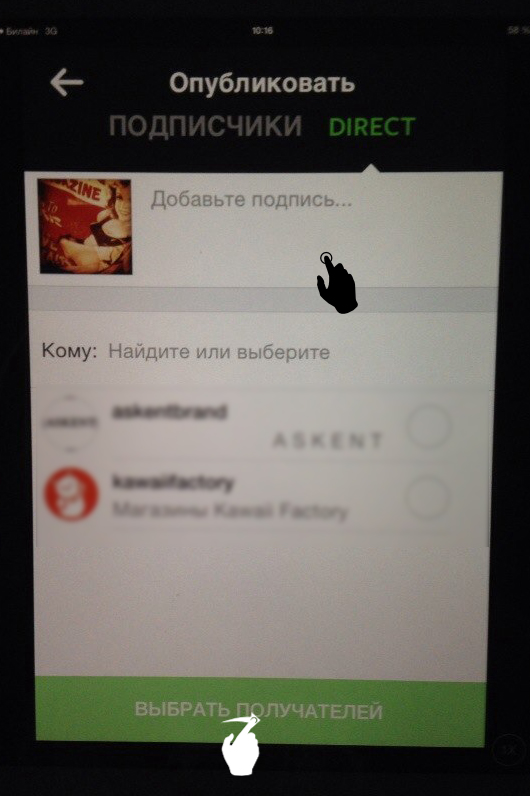
Суретті Instagram компьютеріне қалай қосуға болады
Компьютерден Instagram-ға суреттерді қосу әдісінің сипаттамасында, біз оны жасауға мүмкіндік беретін бағдарламалар туралы сөйлеспейміз, солай бола тұра, бұл бағдарлама немесе кәдімгі әдіс ма, олардың арасындағы айырмашылық маңызды емес. Әдістердің болмауы опциялардың кез-келгенінде сіз біреуден көп емес суретті қосуға болатын фактормен анықталады (* Instagram-ға суреттерді жүктеу партиясын көргендіктен). Бірақ, нүктеге тікелей жетейік, бірақ ол қарапайым әрекетте жатыр, және, әрине, мобильді құрылғы немесе оның жад картасының есінде бұл бізге көмектеседі. Біз жай ғана компьютерден компьютерге жад картасына салып, жүктеп аламыз. Және сіз жариялауды қалайтын барлық кескіндер қазір гаджеттің ішінде. Және суреттерді қосудың жоғарыда келтірілген әдісімен, қазір сіз үшін қиын болмайды.
Жалғыз нюанс - бұл гаджеттер мен мобов. әрқайсысында әртүрлі құрылғылар бар және олардағы материалдың фотосуреттерін әрқайсысымен өздері жасайды, бірақ сіз өзіңіздің құрылғыңызды өте жақсы білесіз деп үміттенеміз және мұны істеу қиын болмайды.
Instagram-да танымал болыңыз. Тапсырысты ұнатады және жазылушылар.
Тапсырысты орындай аласыз сілтеме .
